Thông tin liên hệ
- 036.686.3943
- admin@nguoicodonvn2008.info

Bất kỳ nhiệm vụ nào cũng có thể thành công hoặc thất bại, tùy thuộc vào các công cụ có trong tay. Đối với các chuyên gia bảo mật nói riêng, việc xây dựng bộ công cụ phù hợp có thể giúp mọi thứ dễ dàng hơn theo cấp số nhân. May mắn thay, với mã nguồn mở, bạn có một loạt các ứng dụng và môi trường theo ý muốn, từ những lệnh đơn giản đến các công cụ phức tạp và tích hợp.
Tuy nhiên, vấn đề với cách tiếp cận từng phần là bạn có thể bỏ lỡ điều gì đó có khả năng tạo ra hoặc phá hỏng một việc nào đó, hoặc khiến bạn lãng phí rất nhiều thời gian để tìm kiếm những công cụ phù hợp cho công việc. Cuối cùng, sẽ luôn là một ý kiến hay khi xem xét một hệ điều hành dành riêng cho kiểm thử thâm nhập (hay còn gọi là pentest).
Trong thế giới mã nguồn mở, bản phân phối pentest phổ biến nhất là Kali Linux. Tuy nhiên, đây không phải là công cụ duy nhất mà bạn có thể sử dụng. Trên thực tế, có một phiên bản khác của Linux, đặc biệt nhắm vào mục đích pentest, được gọi là BackBox. BackBox dựa trên Ubuntu Linux, điều đó cũng có nghĩa là bạn có quyền truy cập dễ dàng vào một loạt những ứng dụng nổi bật khác bên cạnh những ứng dụng đã có sẵn.
BackBox cung cấp một cách đơn giản để đảm bảo tất cả các bản sao lưu thiết bị bảo mật và mạng được thu thập đầy đủ, lưu trữ an toàn và có sẵn để khôi phục chỉ bằng một cú nhấp chuột khi cần. Phần mềm tự động hóa mạng và bảo mật này còn cung cấp 1.000 tính năng tự động tác vụ tùy chỉnh khác liên quan đến việc bảo trì thiết bị, cũng như quản lý kho hàng động và kiểm tra sức khỏe thiết bị trước cho hơn 160 nhà cung cấp.
Khi BackBox được kết nối với tất cả các thiết bị trên mạng, nhiều quy trình quản lý thủ tục thông thường và thủ công trở thành việc được lên lịch trình hoặc diễn ra tự động, giúp cho các tổ chức đỡ tốn công sức, cũng như tiết kiệm thời gian, tiền bạc và tài nguyên.
BackBox bao gồm một bộ công cụ hack đặc biệt nhắm tới mục đích pentest. Những công cụ kiểm thử này bao gồm các mục như:
Ngoài ra, một trong những khác biệt đáng kể nhất giữa Kali Linux và BackBox là số lượng công cụ được cài đặt. Trong khi Kali Linux cung cấp hàng trăm công cụ được cài đặt sẵn, BackBox giới hạn đáng kể số lượng đó vào khoảng 70 công cụ. Tuy nhiên, BackBox vẫn bao gồm nhiều công cụ cần thiết để hoàn thành công việc, chẳng hạn như:
BackBox đang trong quá trình phát triển, phiên bản mới nhất (5.3) đã được phát hành vào ngày 18 tháng 2 năm 2019. Nhưng sử dụng BackBox như thế nào? Hãy cùng cài đặt và tìm hiểu nhé!
Nếu đã từng cài đặt một bản phân phối Linux, thì việc cài đặt BackBox cũng gần giống như vậy, chỉ với một chút thay đổi nhỏ. BackBox khá giống với bất kỳ cài đặt nào khác. Tải xuống ISO của BackBox: https://www.backbox.org/download/ghi (burn) ISO vào USB, boot từ USB và nhấp vào biểu tượng Install.
Trình cài đặt sẽ ngay lập tức trở nên quen thuộc với bất kỳ ai đã cài đặt một phiên bản Ubuntu hoặc Debian. Chỉ vì BackBox là một bản phân phối dành riêng cho các quản trị viên bảo mật, không có nghĩa việc bắt đầu và chạy hệ điều hành này là một nhiệm vụ khó khăn. Trên thực tế, BackBox là một hệ điều hành mà bất kỳ ai, với bất kể kỹ năng nào cũng có thể cài đặt.
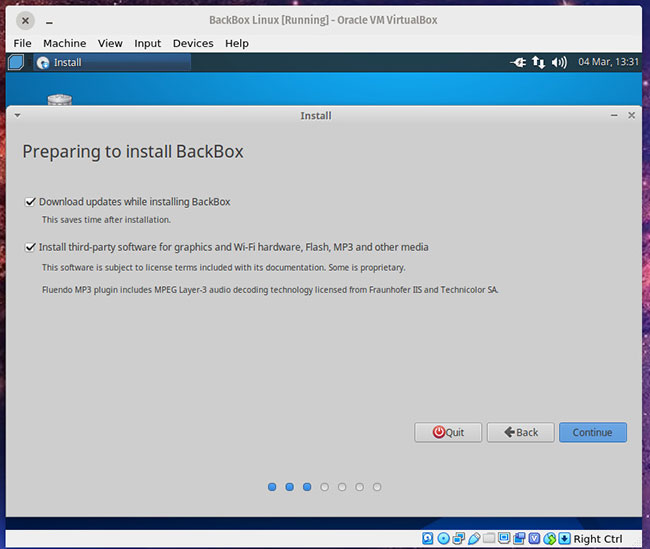
Phần khó nhất của cài đặt là Installation Type. Như bạn có thể thấy, ngay cả bước này cũng khá đơn giản.
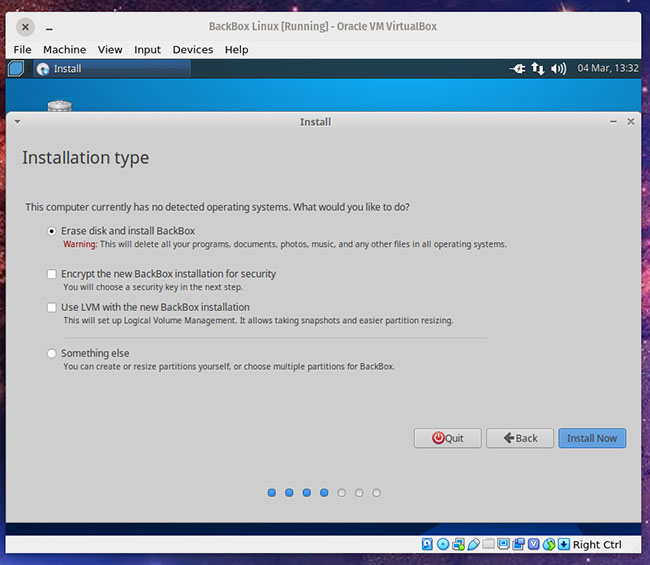
Sau khi cài đặt BackBox, hãy khởi động lại hệ thống, rút USB và đợi màn hình đăng nhập xuất hiện. Hãy đăng nhập vào desktop và sẵn sàng để tiếp tục.
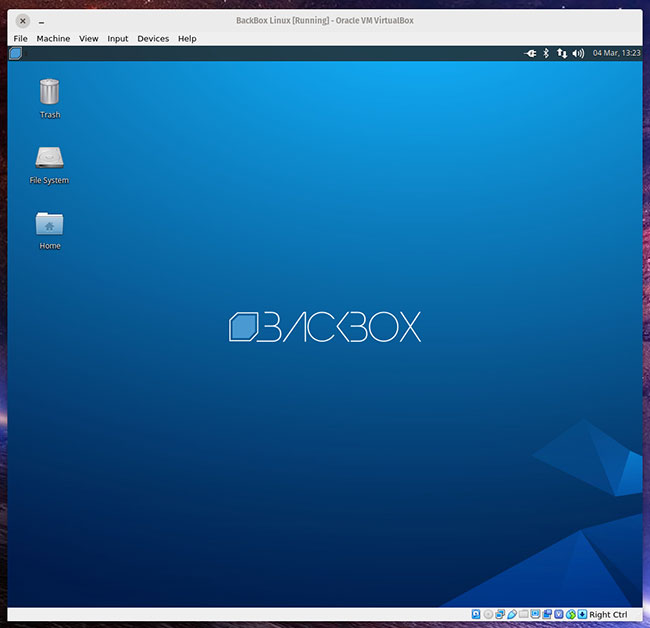
Nhờ môi trường desktop Xfce, BackBox đủ dễ dàng để người mới sử dụng Linux điều hướng. Nhấn vào nút menu ở góc trên cùng bên trái để hiển thị menu.
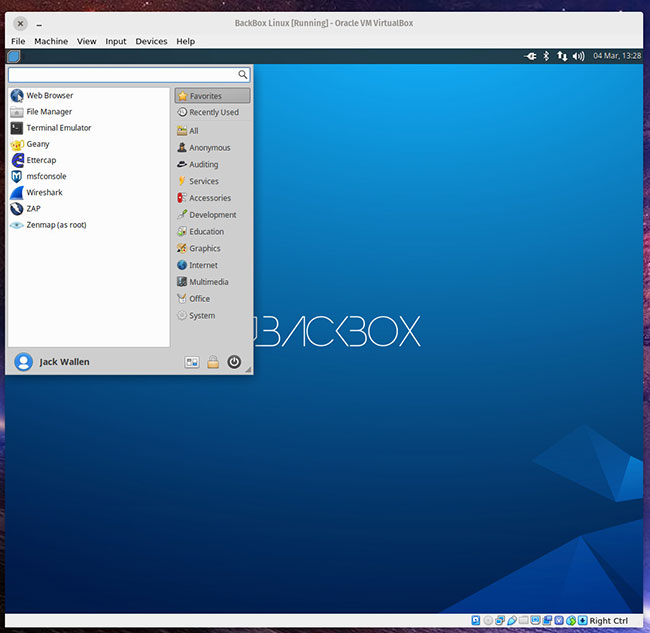
Từ menu desktop, nhấp vào bất kỳ mục yêu thích nào (trong bảng điều khiển bên trái) hoặc nhấp vào một danh mục để hiển thị các công cụ liên quan.
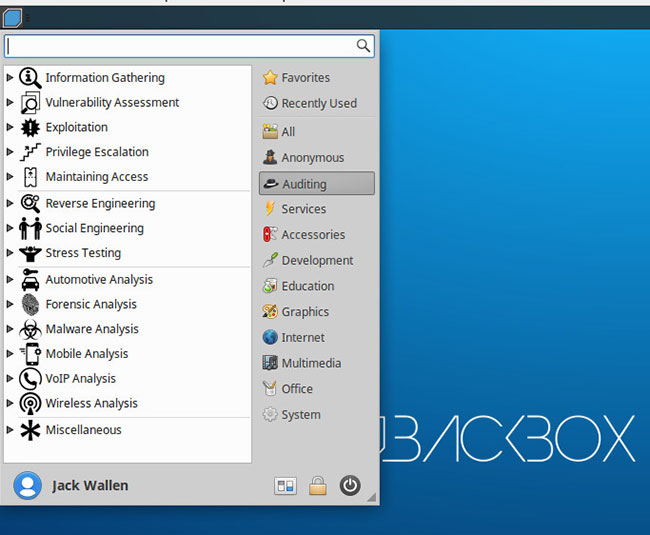
Các mục trong menu mà bạn rất có thể quan tâm là:
Trước khi bạn chạy bất kỳ công cụ kiểm thử nào, trước tiên hãy đảm bảo cập nhật và nâng cấp BackBox. Điều này có thể được thực hiện thông qua GUI hoặc dòng lệnh. Nếu bạn chọn cách dùng GUI, bấm vào menu trên desktop, rồi chọn System > Software Updater. Khi trình cập nhật hoàn thành việc kiểm tra các bản cập nhật, nó sẽ nhắc bạn nếu có sẵn phiên bản mới, hoặc nếu việc khởi động lại là cần thiết (sau khi nâng cấp).
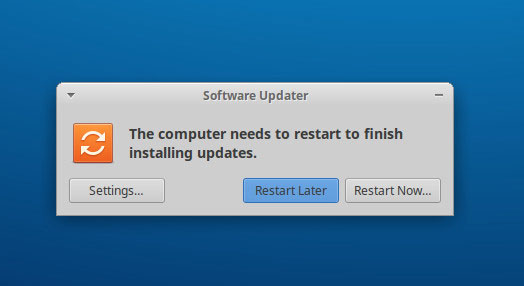
Nếu chọn cách thủ công, hãy mở một cửa sổ terminal và đưa ra hai lệnh sau:
sudo apt-get update
sudo apt-get upgrade -y
Nhiều công cụ pentest BackBox đòi hỏi một sự hiểu biết sâu sắc về cách chúng hoạt động, vì thế trước khi cố gắng sử dụng bất kỳ công cụ cụ thể nào, hãy đảm bảo bạn biết chính xác cách dùng chúng. Làm việc với một số công cụ (như Metasploit) sẽ dễ dàng hơn một chút nhờ BackBox.
Để chạy Metasploit, nhấp vào nút menu trên desktop và kích vào msfconsole từ mục yêu thích (bảng điều khiển bên trái). Khi công cụ mở lần đầu tiên, bạn sẽ được yêu cầu cấu hình một vài tùy chọn. Chỉ cần chọn từng tùy chọn mặc định được cung cấp bằng cách nhấn phím Enter trên bàn phím khi được nhắc. Khi thấy lời nhắc Metasploit, bạn có thể chạy các lệnh như:
db_nmap 192.168.0/24
Lệnh trên sẽ liệt kê tất cả các cổng được phát hiện trên sơ đồ mạng 192.168.1.x.
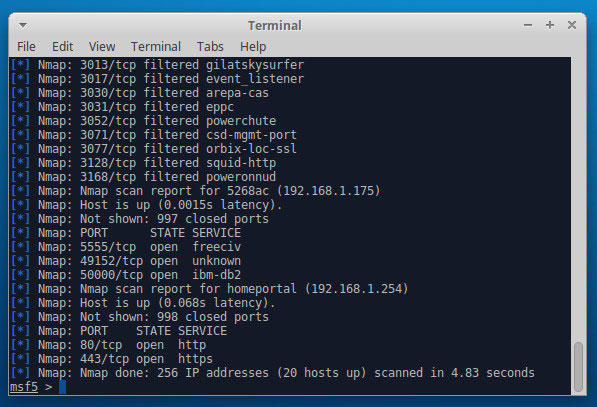
Ngay cả các công cụ thường gặp nhiều thách thức như Metasploit cũng được thực hiện dễ dàng hơn nhiều trên BackBox so với những bản phân phối khác (một phần vì bạn không phải bận tâm với việc cài đặt các công cụ). Chỉ riêng điều đó cũng đáng để sử dụng BackBox rồi.
Mặc dù việc sử dụng BackBox có thể không phổ biến như Kali Linux, nhưng nó vẫn xứng đáng nhận được sự chú ý. Đối với bất kỳ ai đang tìm cách thực hiện pentest trên nhiều môi trường khác nhau, BackBox sẽ giúp công việc này trở nên dễ dàng hơn rất nhiều so với những hệ điều hành khác. Hãy dùng thử bản phân phối Linux này và xem liệu nó có hỗ trợ bạn trong khi tiến hành quá trình kiểm tra bảo mật hay không nhé!
Nguồn tin: Quantrimang.com
Ý kiến bạn đọc
Những tin mới hơn
Những tin cũ hơn
 Nguyên nhân pin Chromebook cạn nhanh (và cách khắc phục)
Nguyên nhân pin Chromebook cạn nhanh (và cách khắc phục)
 Cách tạo ảnh GIF từ video quay màn hình trên Snipping Tool
Cách tạo ảnh GIF từ video quay màn hình trên Snipping Tool
 Những bài học thực tế về cuộc sống giúp bạn sống tốt và ý nghĩa hơn
Những bài học thực tế về cuộc sống giúp bạn sống tốt và ý nghĩa hơn
 Cách thiết lập code server dựa trên web trong Linux
Cách thiết lập code server dựa trên web trong Linux
 Cách chặn người khác thay đổi trỏ chuột trong Windows 11
Cách chặn người khác thay đổi trỏ chuột trong Windows 11
 Cách khởi động lại Windows 11 ngay lập tức
Cách khởi động lại Windows 11 ngay lập tức
 Những lá thư chưa gửi
Những lá thư chưa gửi
 Cách chỉnh độ rộng tự động trên Excel
Cách chỉnh độ rộng tự động trên Excel
 Kiểu dữ liệu trong Python: chuỗi, số, list, tuple, set và dictionary
Kiểu dữ liệu trong Python: chuỗi, số, list, tuple, set và dictionary
 Cách giãn dòng trong Word 2016, 2019, 2010, 2007, 2013
Cách giãn dòng trong Word 2016, 2019, 2010, 2007, 2013
 Cách hiển thị My Computer, This PC trên Desktop của Windows 10
Cách hiển thị My Computer, This PC trên Desktop của Windows 10
 8 tính năng Microsoft Office giúp bạn cắt giảm hàng giờ làm việc
8 tính năng Microsoft Office giúp bạn cắt giảm hàng giờ làm việc
 Cách xem mật khẩu Wifi đã lưu trên Windows
Cách xem mật khẩu Wifi đã lưu trên Windows
 Cách kết nối Google Drive với Grok Studio
Cách kết nối Google Drive với Grok Studio
 Việc chuyển sang Google Public DNS trên router và PC giúp cải thiện tốc độ Internet như thế nào?
Việc chuyển sang Google Public DNS trên router và PC giúp cải thiện tốc độ Internet như thế nào?
 Những bản mod thiết yếu giúp Windows 11 trở nên hữu ích hơn
Những bản mod thiết yếu giúp Windows 11 trở nên hữu ích hơn
 Cách đồng bộ Microsoft Forms với Excel
Cách đồng bộ Microsoft Forms với Excel
 Hướng dẫn tạo theme AI cho Outlook
Hướng dẫn tạo theme AI cho Outlook
 Hàm DATEPART trong SQL Server
Hàm DATEPART trong SQL Server
 Hướng dẫn xem lại nhà cũ trên Google Maps
Hướng dẫn xem lại nhà cũ trên Google Maps
